新出的电脑默认预装win10系统,win10是微软最新的操作系统,不过再新的系统同样逃不过重装系统的命运.比如win10系统损坏甚至崩溃时,就要重装.那么win10怎么操作?下面,小编就来跟大家说说重装系统的操作.
win10系统已经是目前主流操作系统之一, 很多人都想为自己的电脑重装win10系统, 体验微软推出的最新系统 。 但因为不知道怎么重装系统, 所以一直没法用上win10系统 。 下面, 小编就来跟大家分享笔记本重装win10系统的操作了 。
Win10系统面向所有的设备, 是一款跨平台的操作系统, 不管是普通电脑还是触屏电脑, 都可以安装使用, Win10系统优化了系统内核, 在启动速度和运行效率都有了显著提高, 但是Win10系统也容易出现问题, 这个时候就需要重装系统, 下面, 小编给大家演示笔记本重装win10系统的方法了 。 最近小编我在网上看到有好多的粉丝小伙伴留言询问小编我关于U盘重装的方法, 接下来小编我就来好好教教大家吧 。
笔记本怎么重装win10系统
准备工作:
1、 制作一个装机版老毛桃u盘启动盘

文章插图
win10电脑图解-1
2、下载一个ghost win10系统镜像文件, 拷贝到u盘启动盘中

文章插图
U盘重装电脑图解-2
将制作好的老毛桃装机版启动u盘插入电脑usb接口(如果是台式机, 建议插在主机箱的后置接口),
然后开启电脑, 等到屏幕上出现开机画面后按快捷键进入到老毛桃主菜单页面,
接着将光标移至“【02】老毛桃WIN8 PE标准版(新机器)”, 按回车键确认

文章插图
win10电脑图解-3
进入pe系统后, 鼠标左键双击打开桌面上的老毛桃PE装机工具 。 打开工具主窗口后, 点击映像文件路径后面的“浏览”按钮

文章插图
win10电脑图解-4
接着找到并选中u盘启动盘中的win10系统iso镜像文件, 点击“打开”
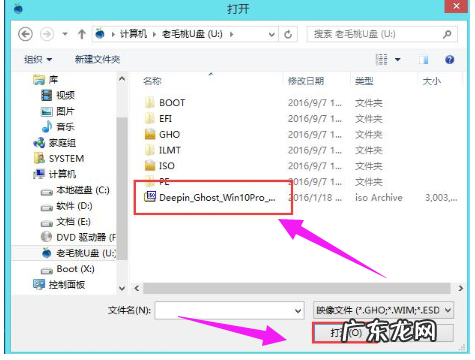
文章插图
笔记本电脑图解-5
映像文件添加成功后, 我们只需在分区列表中选择C盘作为系统盘, 然后点击“确定” 。

文章插图
笔记本电脑图解-6
随后会弹出一个询问框, 提示用户即将开始安装系统 。 确认还原分区和映像文件无误后, 点击“确定”

文章插图
U盘重装电脑图解-7
完成上述操作后, 程序开始释放系统镜像文件, 安装ghost win10系统 。 我们只需耐心等待操作完成并自动重启电脑即可 。

文章插图
重装系统电脑图解-8
重启电脑后, 我们即可进入ghost win10系统桌面

文章插图
笔记本电脑图解-9
【笔记本电脑怎样重装系统 详细教您笔记本怎么重装win10系统】以上就是笔记本重装win10系统的方法了 。
- 电脑开机突然慢了好多 图文详解电脑开机慢怎么办
- 婴幼儿咽喉怎样保护?保护嗓子七大妙招
- 台式电脑cpu型号哪个好 笔记本能换cpu吗
- 外置声卡 外置cpu
- cpu-z怎么看 cpu-
- 怎样激活windows10 教你windows10激活工具有哪些
- windows7怎么取消护眼模式 老司机教你电脑护眼设置怎么开
- ip地址错误网络无法接通 手把手教你如何设置电脑ip地址,
- 电脑微信打不开摄像头 老司机教你如何打开电脑摄像头
- win7关机5秒后自动重启 小编教你电脑关机自动重启怎么办
特别声明:本站内容均来自网友提供或互联网,仅供参考,请勿用于商业和其他非法用途。如果侵犯了您的权益请与我们联系,我们将在24小时内删除。
